
Si tienes un Samsung Galaxy S25, S25+ o S25 Ultra, ¡enhorabuena! Tienes en tus manos una de las mejores herramientas para editar fotos y videos sobre la marcha. Las últimas funciones de Galaxy AI1 hacen posible realizar ediciones que antes solo podías conseguir con programas de escritorio, lo que significa que puedes dar la vuelta a tus producciones más rápido, especialmente cuando trabajas en exteriores.
¿Y por dónde empezar con tantas funciones? No te preocupes, a continuación te dejo 8 consejos rápidos para que aproveches al máximo tu Samsung Galaxy S25 con la edición de fotos y vídeos.
Consejo rápido 1: Graba con el S25.

La gama Samsung Galaxy S25 te ofrece todo lo que necesitas para capturar contenido con calidad profesional. Grabar directamente desde el teléfono puede simplificar tu flujo de trabajo y evitar que tengas que transferir grandes lotes de imágenes para editarlas.
Asegúrate de aprovechar todas las funciones diseñadas para ayudarte a conseguir la toma perfecta. Si activas las Sugerencias de disparo, recibirás consejos de composición basados en la regla de los tercios. Incluso si ya eres un profesional entrenado con buen ojo, esto podría inspirarte con nuevas ideas.
Si planeas hacer una edición manual más avanzada, selecciona la opción de capturar archivos RAW sin comprimir para fotos y vídeo en formato log plano, así tendrás un mayor rango dinámico para trabajar.
Consejo rápido 2: Usa Scene Optimiser para una postproducción instantánea
El Optimizador de Escenas de Galaxy AI aplica un procesado automático para darle a tus fotos un impulso inmediato con el estilo de Instagram. Utiliza IA para identificar el sujeto, ya sea un retrato, un plato de comida o un paisaje, y ajusta automáticamente el color, el contraste y los detalles.
Activa la función en Ajustes dentro de Optimización inteligente. Puede ahorrarte mucho tiempo, entregándote imágenes listas para usar sin necesidad de edición manual.
Consejo rápido 3: Usa Photo Assist para simplificar la edición
El asistente Photo Assist2 de Galaxy AI ofrece sugerencias instantáneas para mejorar tus imágenes, desde ajustes básicos como brillo y nitidez hasta la eliminación de distracciones.
Asegúrate de activar Photo Assist en Ajustes, luego abre una foto en la Galería y selecciona Detalles. Galaxy AI identificará elementos que podrías querer limpiar, como reflejos, sombras o imperfecciones. Solo toca para aceptar los cambios que quieras aplicar y sigue las instrucciones. Esto elimina el trabajo manual de la edición, lo que significa menos presión por lograr la toma perfecta al instante.
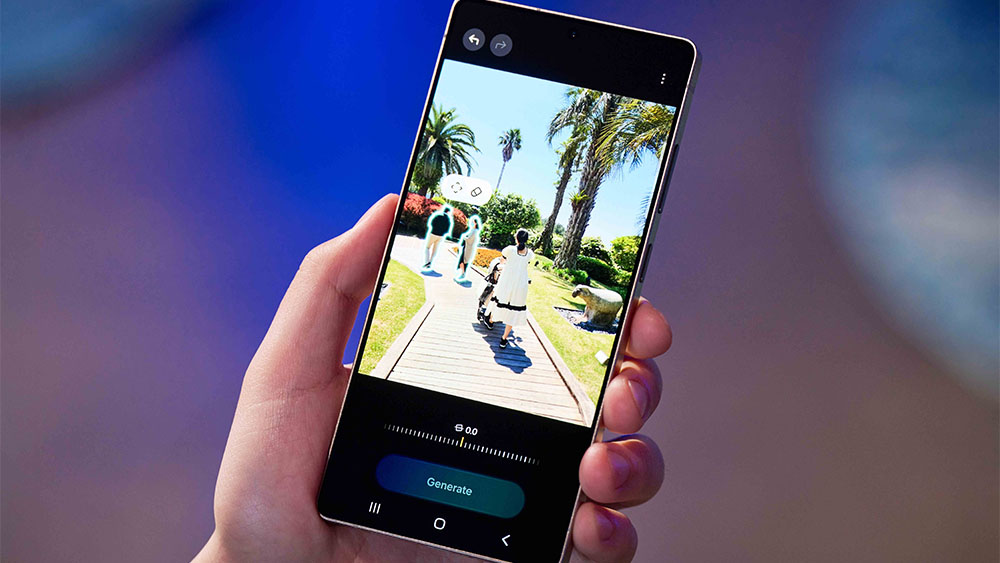
Consejo rápido 4: Usa las herramientas generativas de Galaxy AI para eliminar o mover objetos
La herramienta Generative Edit3 de Galaxy AI transforma la edición en un smartphone al permitirte eliminar cualquier objeto de inmediato. Solo toca o rodea el objeto, selecciona el borrador y pulsa Generar.
A diferencia de muchas herramientas de borrado en smartphones, Galaxy AI hace un gran trabajo integrando el nuevo fondo con el resto de la escena, e incluso elimina las sombras sin dejar rastro. También puedes arrastrar un objeto para moverlo a otra posición y usar tus dedos para cambiar su tamaño, una ayuda enorme si descubres que no lograste la composición perfecta al hacer la foto.
Consejo rápido 5: Dale dramatismo a tus vídeos con Instant Slow-mo
Con Instant Slow-mo4 de Galaxy AI puedes añadir un efecto de cámara lenta a cualquier vídeo, incluso si no lo grabaste a alta velocidad de fotogramas.
La cámara lenta es ideal para dar impacto a los vídeos en redes sociales. Antes requería planificación, ya que tenías que grabar con mayor tasa de fotogramas, pero Instant Slow-mo añade cuadros extra para crear un efecto fluido en cualquier clip. Solo mantén presionado un vídeo en vista previa y luego toca el ícono del lápiz para aplicar los cambios de velocidad en la sección que quieras. Ahora tienes la flexibilidad de editar a cámara lenta sin preocuparte de planearlo antes.
Consejo rápido 6: Transforma tus retratos en auténtico arte
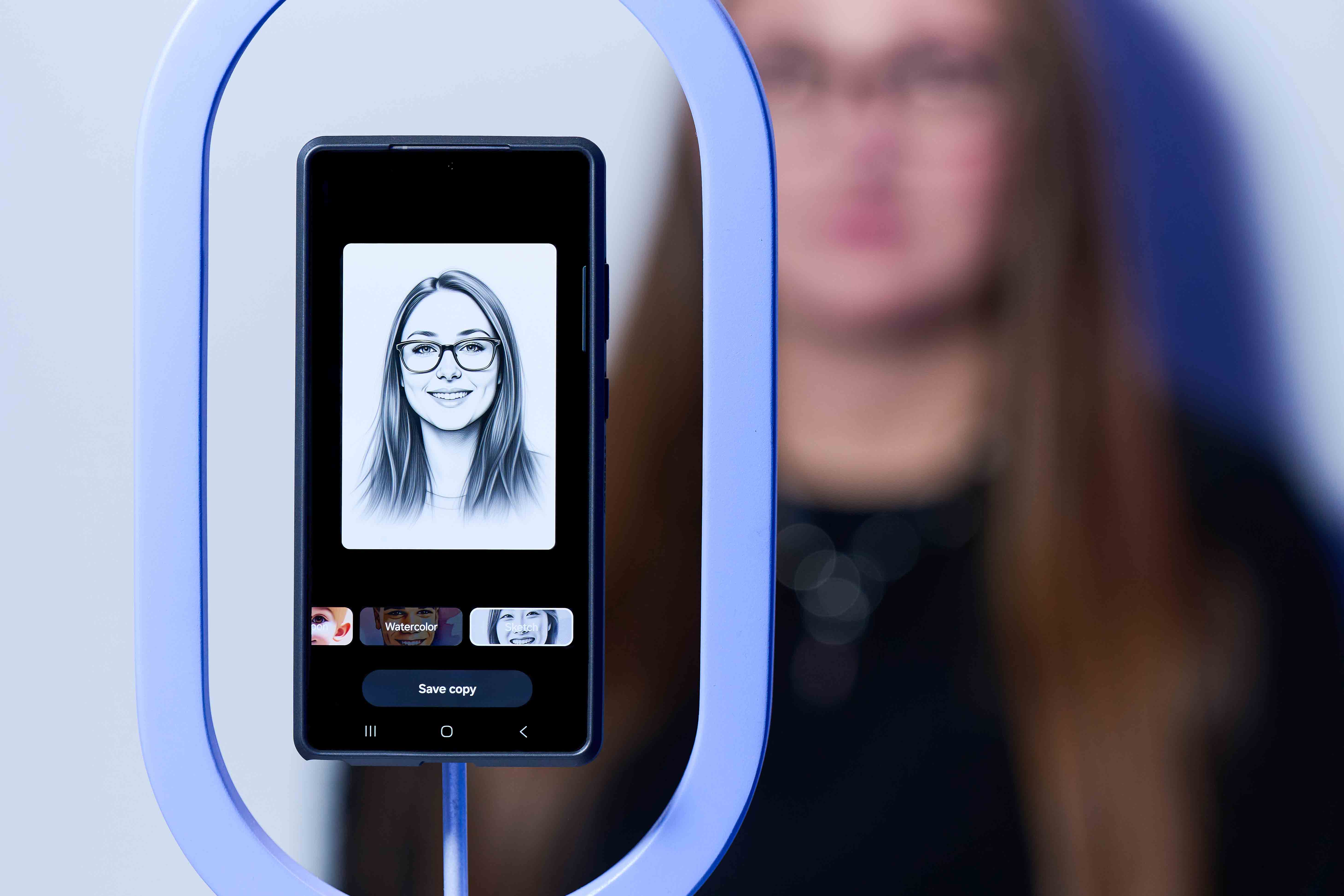
El Portrait Studio5 de Galaxy AI puede convertir tus fotografías de personas en obras de arte llamativas y únicas al instante.
La opción aparece automáticamente cuando abres un retrato en la Galería usando Photo Assist. Es mucho más potente que los filtros comunes de smartphones, creando arte digital que normalmente llevaría horas. Es una gran fuente de inspiración y una opción divertida para fotos de perfil.
Consejo rápido 7: Crea tus propios filtros
Adiós a los filtros genéricos. Galaxy AI puede generar filtros únicos basados en tus propias fotos, creando ajustes preestablecidos solo para ti.
Las apps de edición en smartphones llevan años ofreciendo filtros, pero suelen carecer de originalidad y sutileza. Con el Galaxy S25, puedes elegir cualquier foto de tu galería y Galaxy AI tomará sus colores, contrastes y texturas para crear un nuevo filtro. Incluso puedes aplicarlo antes de hacer la foto, obteniendo de inmediato el estilo que buscas sin necesidad de editar después.
Consejo rápido 8: Usa la app Expert RAW de Samsung
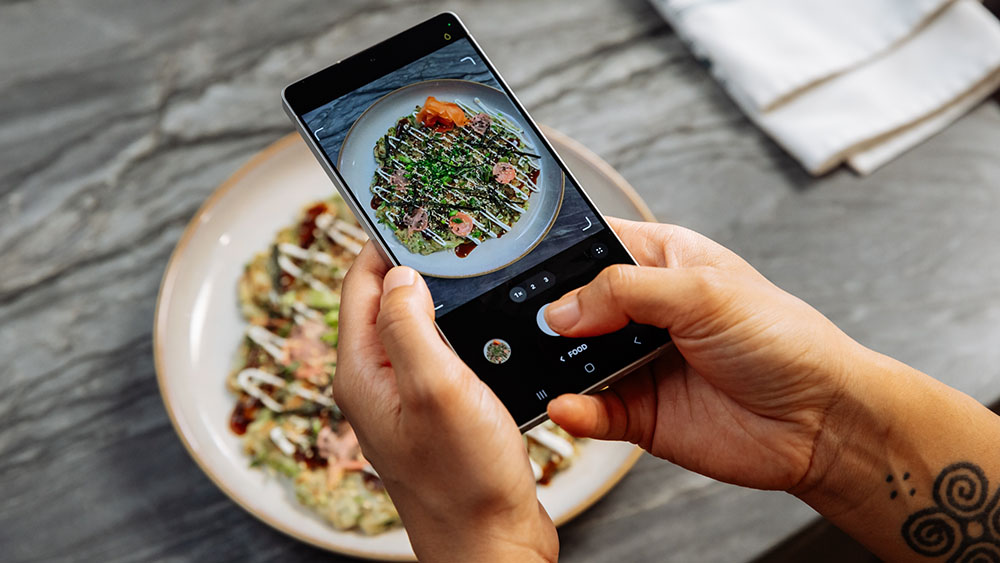
Instala la app especializada Expert RAW de Samsung para capturar y editar fotos en formato RAW con calidad profesional, incluyendo funciones como astrofotografía y modos de exposición múltiple.
La potente app te permite seleccionar aperturas virtuales desde f1.4 hasta f16 para un mayor control de la profundidad de campo, e incluso incluye un filtro ND virtual para largas exposiciones, ideal para capturar agua sedosa en paisajes dramáticos.
La gama Samsung Galaxy S25 es una potente opción para la edición móvil de fotos y vídeos. El S25 Ultra ofrece hasta 1TB de almacenamiento SSD y 16GB de RAM, dándote la capacidad y potencia necesarias para realizar todo un proyecto desde el teléfono.
Un último apunte. Si por casualidad aún no te has enterado, Samsung ha lanzado recientemente su última maravilla plegable: el Galaxy Z Fold7.
Con grandes mejoras de hardware, como un sensor de cámara de 200MP, un chasis ultra fino de solo 4,2 mm al desplegarlo y una impresionante pantalla principal de 8” (2184 x 1968), hay mucho por lo que emocionarse.
Visita el sitio web de Samsung para conocer más especificaciones y detalles.
1. Algunas funciones de IA requieren el inicio de sesión en Samsung Account. 2. Requiere conexión a red e inicio de sesión en Samsung Account. Se superpone una marca de agua visible en la imagen guardada para indicar que ha sido generada con Galaxy AI. No se garantiza la precisión del resultado.
3. Es necesario iniciar sesión en Samsung Account. Requiere conexión a red.
4. Es necesario iniciar sesión en Samsung Account. Disponible en Samsung Video Player y Samsung Gallery. Puede no estar disponible en algunos tipos de archivos de vídeo. La precisión de los resultados no está garantizada.
5. Los resultados pueden variar dependiendo de las condiciones de luz, la presencia de varios sujetos y las condiciones de la toma.
Digital Camera World is one of the leading authorities on camera and photography news, reviews, techniques, tutorials, comparisons, deals and industry analysis. The site doesn't just specialize in cameras, but all aspects of photography, videography and imaging – including camera phones, gimbals, lenses, lighting, editing software, filters, tripods, laptops, printers, photo books, desks, binoculars and more.
Whether you're using, looking to buy or trying to get the most out of a compact camera, action camera, camera drone, cinema camera, beginner camera or professional camera, Digital Camera World has a roster of experts with combined experience of over 100 years when it comes to cameras, photography and imaging.

